Google Docs biedt je een breed scala aan functies die je documentervaring rijker en efficiënter maken. Een sleutel tot deze verbeterde workflow zijn de Google Add-ons die je helpen je documentbeheer te optimaliseren. In deze handleiding ontdek je hoe je Add-ons effectief kunt gebruiken om je Google Docs-toepassing uit te breiden en je productiviteit te verhogen.
Belangrijkste inzichten
Google Add-ons zijn tools van derden die extra functionaliteiten toevoegen aan Google Docs. Ze stellen je onder andere in staat om documenten te vertalen, taken aan te maken en notities te beheren. Het instellen van deze Add-ons is eenvoudig en biedt vele mogelijkheden om je werkstroom te optimaliseren.
Stap-voor-stap handleiding
1. Toegang tot Google Add-ons
Om de Add-ons in Google Docs te gebruiken, dien je eerst de juiste toegang te krijgen. Je vindt de Add-ons bovenaan in de menubalk, net voor de help-pagina. Klik op "Add-ons" en ontdek de verschillende mogelijkheden die tot je beschikking staan.
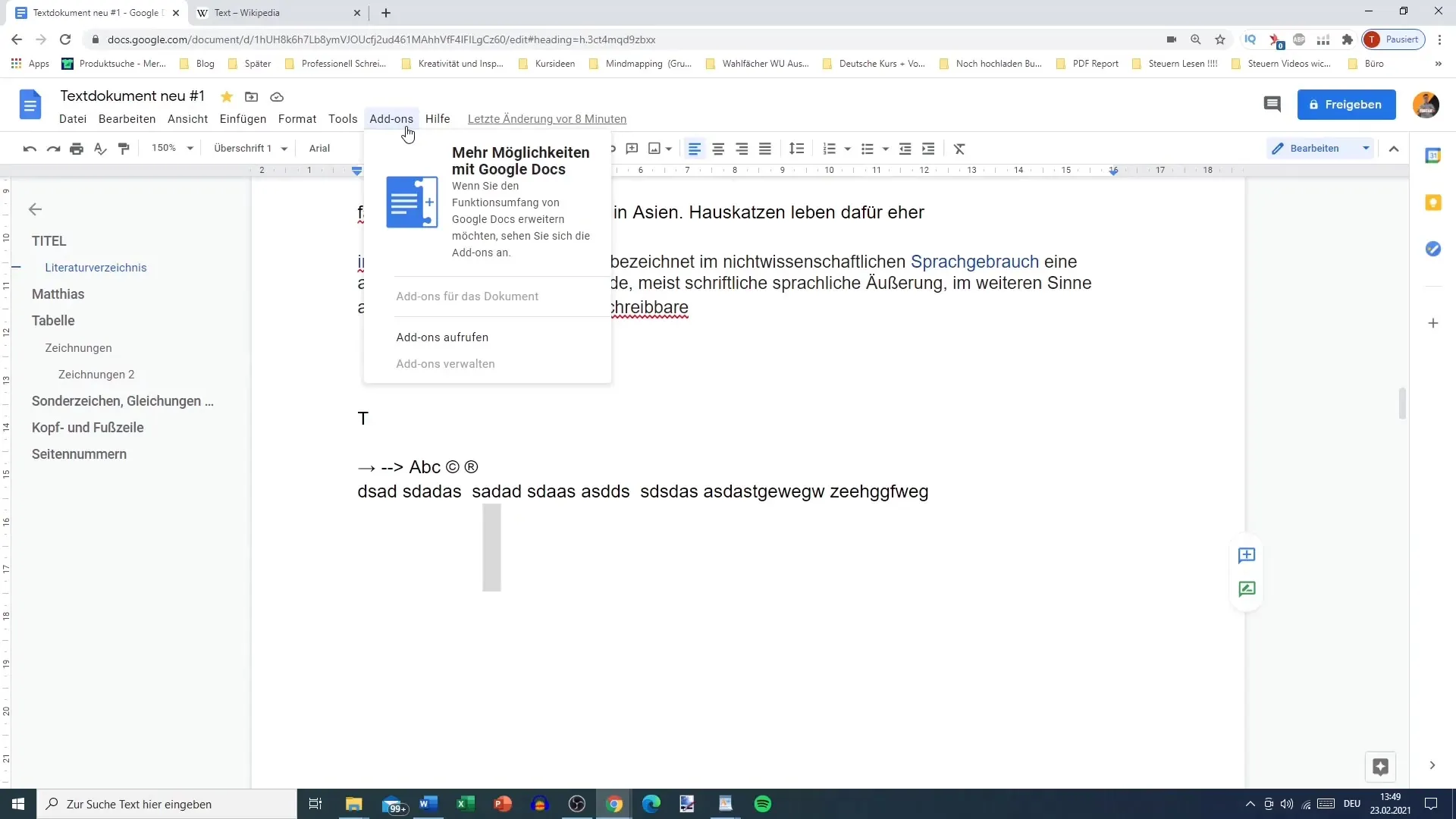
2. Keuze en installatie van een Add-on
In de Add-ons bibliotheek kun je zoeken naar verschillende diensten die je in Google Docs wilt integreren. Populaire opties zijn bijvoorbeeld Lucidchart of Adobe Creative Cloud, die je kunnen helpen je documenten effectiever te maken. Klik op de gewenste Add-on en volg de instructies om deze te installeren.
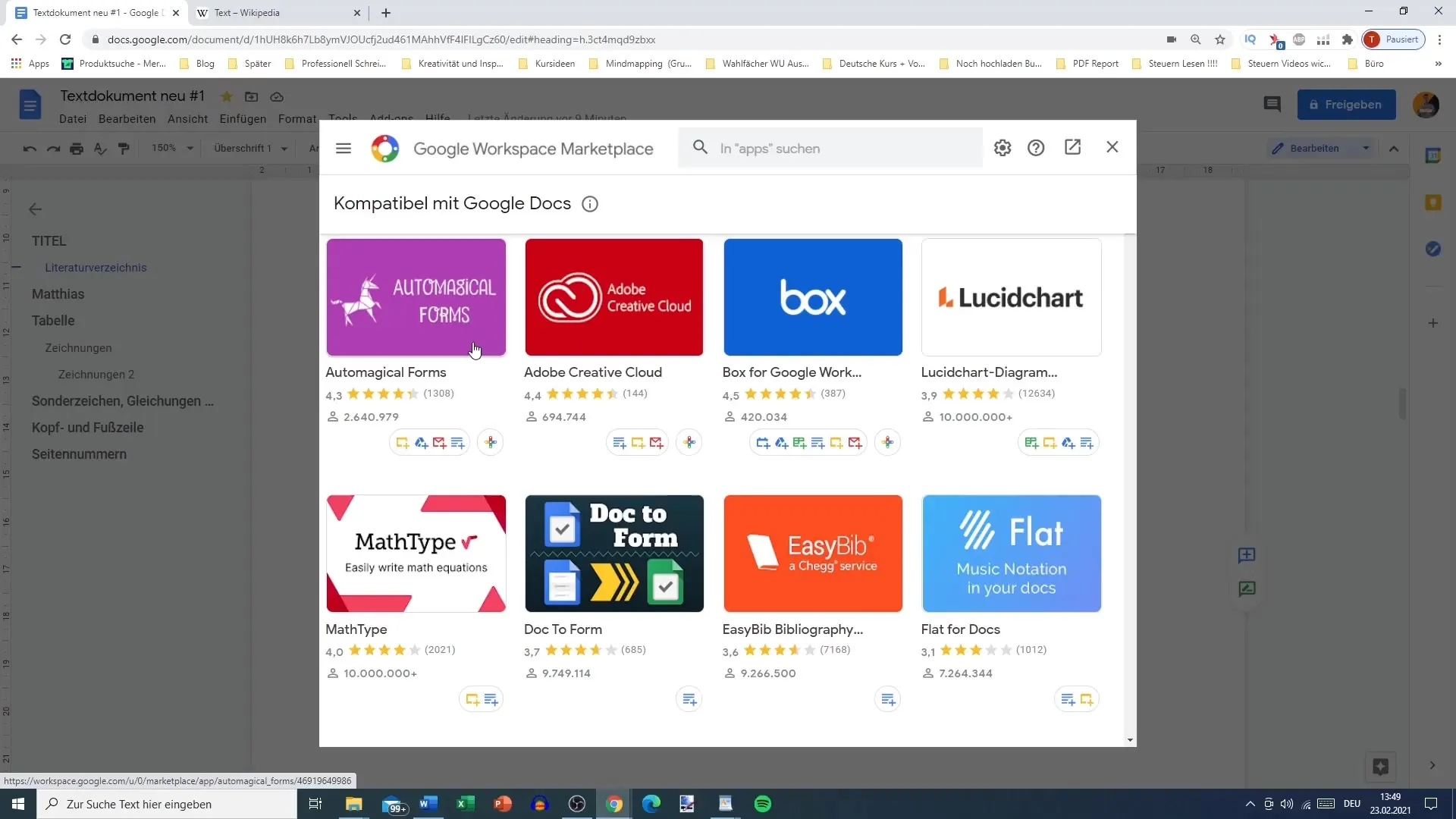
3. Gebruik van vertaaltools
Een andere handige Add-on is Docs Paragraph Translate, die je helpt tekst eenvoudig naar andere talen te vertalen. In vergelijking met de geïntegreerde Google vertalingsoptie biedt het vaak nauwkeurigere en kwalitatief betere vertalingen. Zoek eenvoudig naar de Add-on in de bibliotheek, installeer hem en gebruik hem om teksten te vertalen.
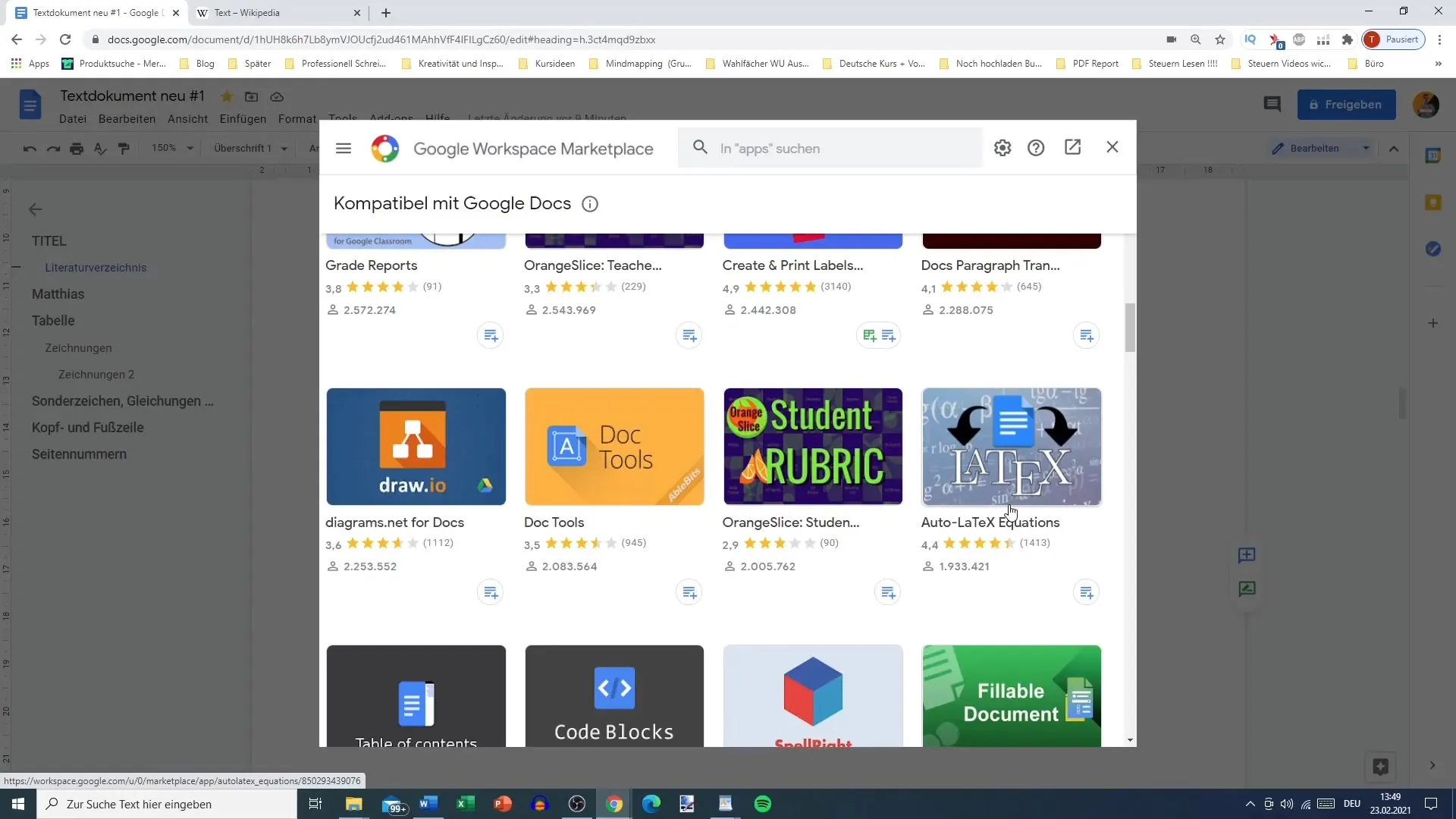
4. Plezier met emoji's
Als je op zoek bent naar manieren om je teksten op te fleuren, kun je Add-ons zoals Smileys of Funext gebruiken. Deze Add-ons bieden je een verzameling emoji's en grappige lettertypen die je in je documenten kunt gebruiken. Installeer de gewenste Add-on om je teksten creatief vorm te geven.
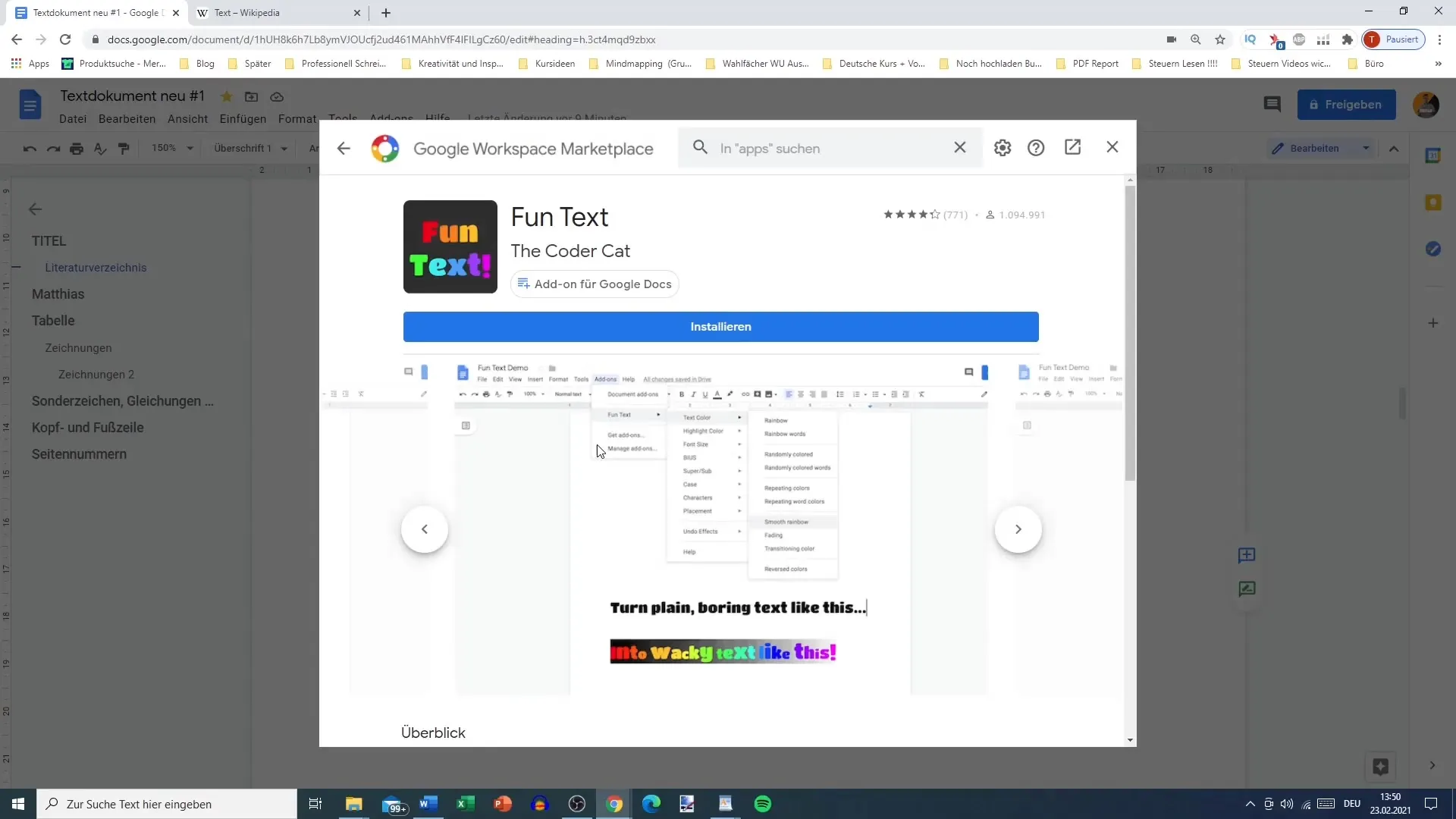
5. Integratie van Google Agenda
Een zeer praktische Add-on is de integratie van Google Agenda. Met deze tool kun je je afspraken en kalenderitems rechtstreeks in Google Docs bekijken. Dit helpt je om je documenten beter af te stemmen op je tijdbeheer. Selecteer eenvoudig de datum en bekijk welke items je voor die dag hebt.
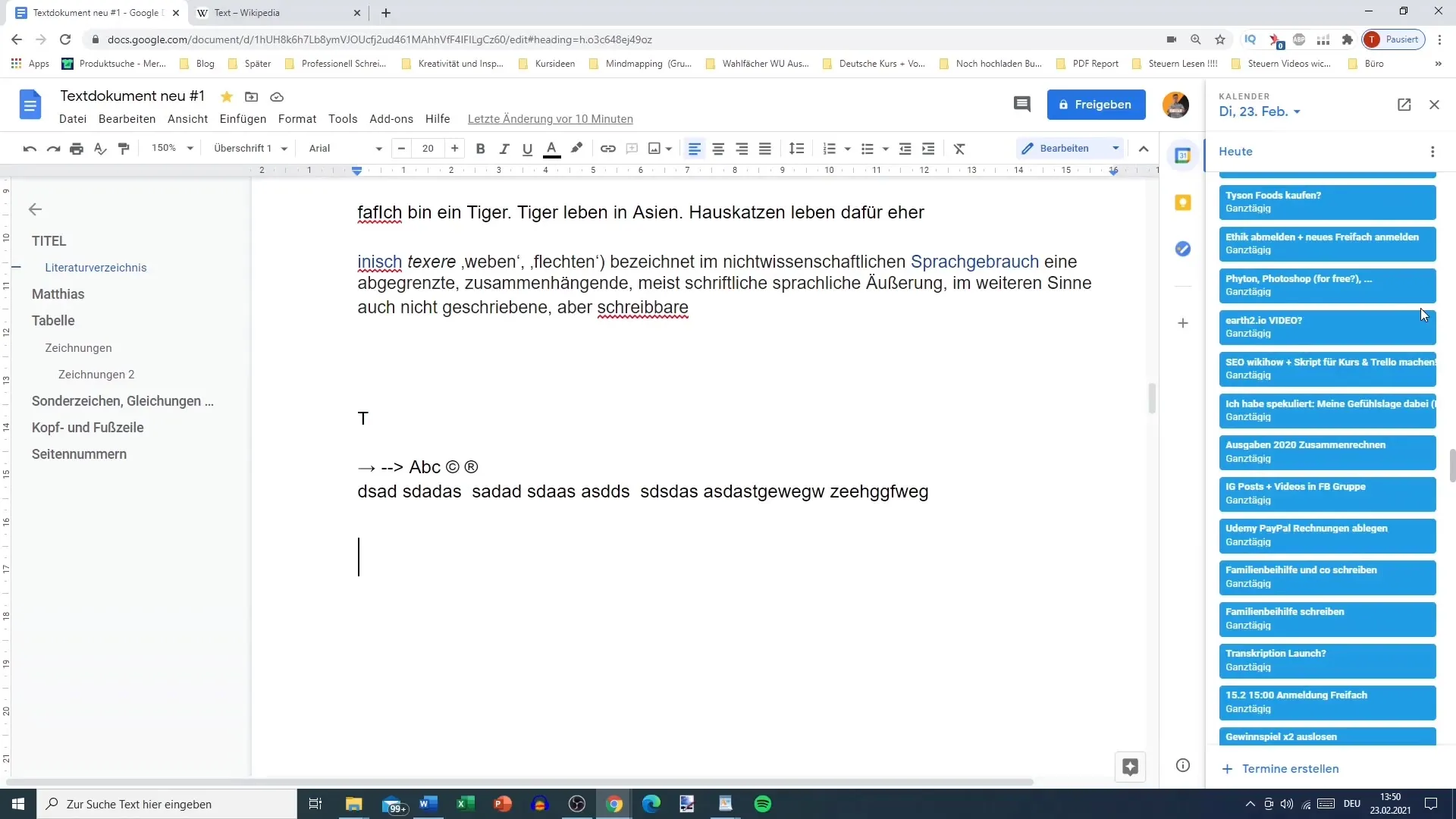
6. Gebruik van Google Notities
Met Google Notities kun je belangrijke herinneringen en notities maken die je rechtstreeks in je Google Docs kunt integreren. Je kunt bijvoorbeeld een boodschappenlijst maken en deze aan je document vastmaken. Het toevoegen, verwijderen of archiveren van notities is eenvoudig, wat je een gestructureerd overzicht biedt.
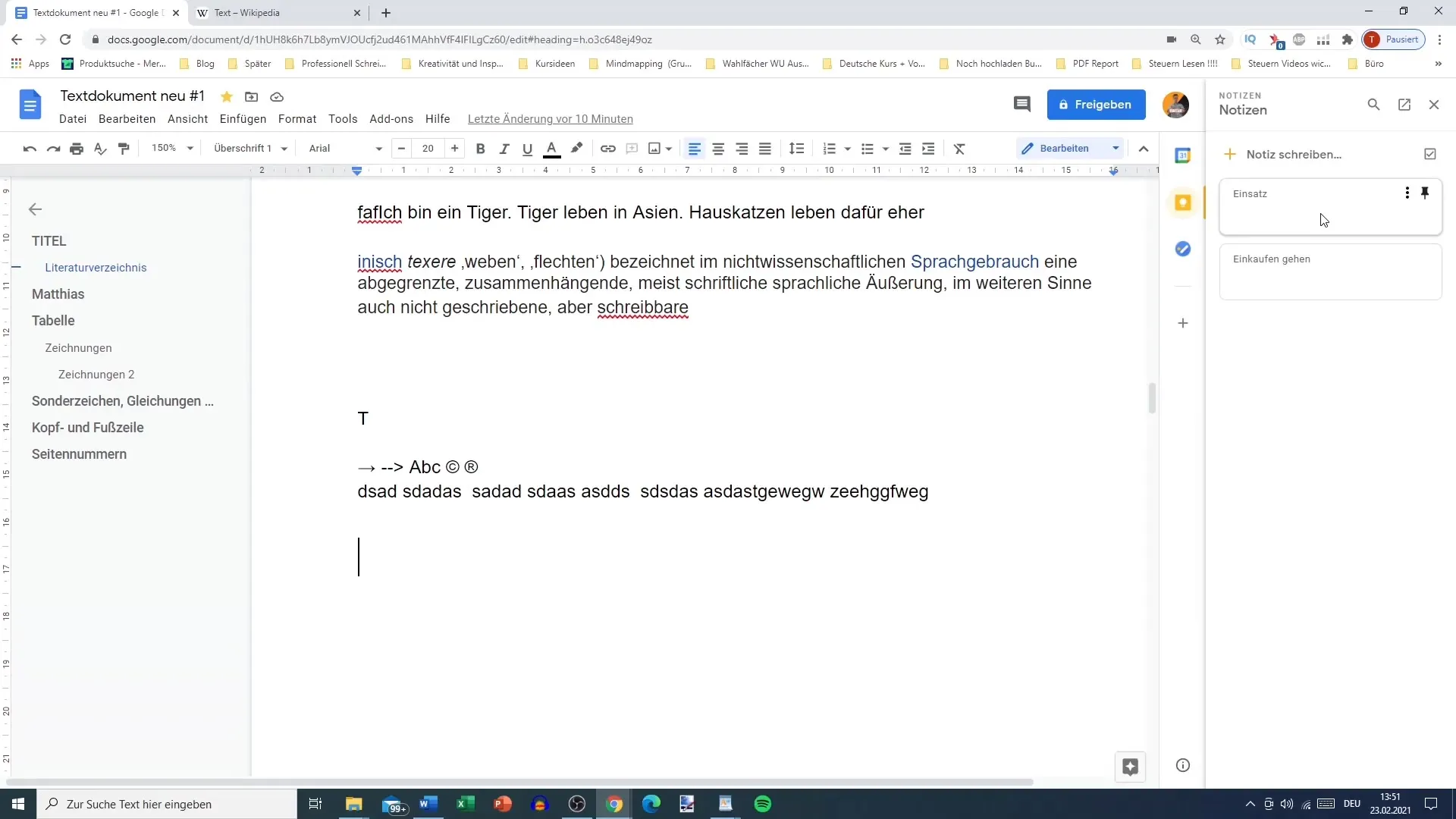
7. Taakbeheer met Google Taken
Google Taken is een andere Add-on die je helpt om je taken te organiseren. Je kunt nieuwe taken toevoegen en deze in categorieën onderverdelen. Stel deadlines en herinneringen in om je productiviteit te verhogen en niets te vergeten.
8. Ontdekken van meer Add-ons
Naa de genoemde Add-ons zijn er tal van andere opties in de Google Add-ons-bibliotheek. Hier kun je zoeken naar speciale tools die aansluiten bij je individuele behoeften op de werkvloer. Klik op "Meer Add-ons" om door de verschillende categorieën te bladeren.
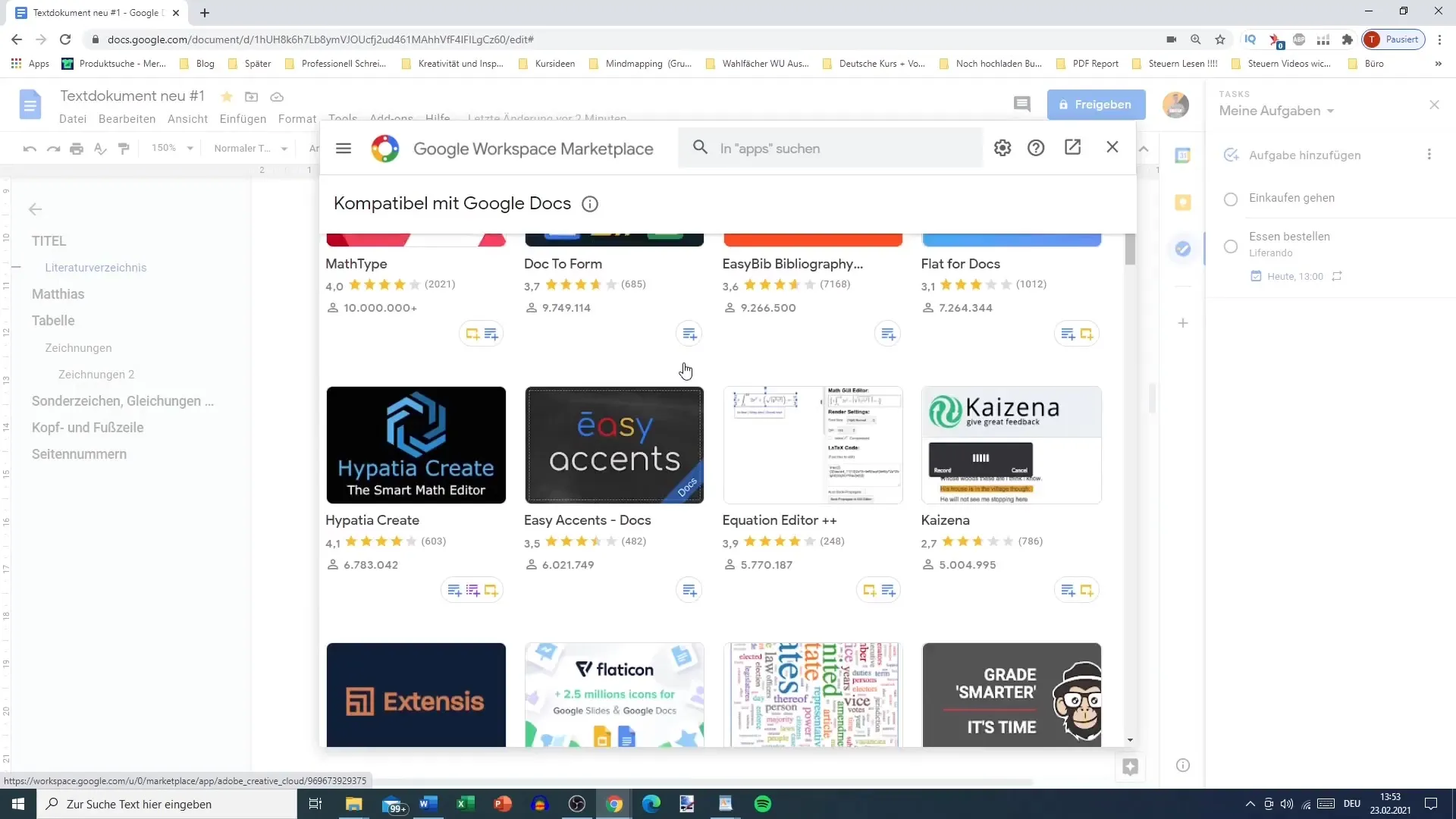
Samenvatting
Google Docs biedt met zijn Add-ons diverse mogelijkheden om je documenten te verbeteren en je workflow te optimaliseren. Door het integreren van handige tools zoals vertaaldiensten, notities en taakbeheer kun je je productiviteit aanzienlijk verhogen. Gebruik de Add-ons om je documentervaring aan te passen aan je behoeften.


